Sommaire
Avis des rédacteurs
Comment puis-je transférer des fichiers de mon ordinateur vers mon disque dur Xbox
"J'essaie de modifier ma Xbox originale, mais j'ai besoin d'un moyen pour transférer les sauvegardes de jeu de mon ordinateur à ma Xbox. Ce sont tous des fichiers volumineux, donc je me demandais si je pouvais sortir le disque dur de ma Xbox, le connecter à mon PC et y transférer les fichiers avec n'importe quel programme de transfert de fichiers. J'ai lu quelques tutoriels sur les forums Xbox, mais ils sont trop difficiles pour moi. Peut-être existe-t-il un moyen simple de faire cela ?"
Non. Vous ne pouvez pas retirer le disque dur Xbox et vous connecter à votre PC car votre ordinateur ne peut pas reconnaître la lettre du disque dur Xbox.
| Solutions réalisables | Dépannage étape par étape |
|---|---|
| Méthode 1. Configurer le partage de fichiers du PC vers la Xbox via Air Transfery | Téléchargez le transfert aérien... Étapes complètes |
| Méthode 2. Transférer des fichiers d'un ordinateur vers Xbox via réseau/FTP | Connectez le PC et la Xbox avec un câble croisé > Définir FTP... Étapes complètes |
| Méthode 3. Transférer des fichiers, des applications et des comptes ensemble d'un ordinateur vers un autre appareil | Lancez EaseUS Todo PCTrans > Choisissez le mode de transfert... Étapes complètes |
Si vous souhaitez essayer le transfert de PC à PC, utilisez EaseUS Todo PCTrans pour vous aider. Cet outil vous permet de transférer des fichiers Xbox d'un PC vers un autre PC ou d'un disque dur vers un autre disque dur en de simples clics.
Deux méthodes populaires de transfert de fichiers PC vers Xbox
Microsoft Xbox compte un grand nombre de clients, des adolescents aux personnes âgées, qui aiment jouer à des jeux passionnants. L'une des exigences les plus considérables liées au jeu sur la console de jeu Xbox est l'importation de jeux à partir d'autres sources, en particulier les jeux téléchargés ou les sauvegardes de jeux sur un ordinateur ou un ordinateur portable.
En outre, de nombreux utilisateurs de Xbox sont habitués à modifier en douceur leur Xbox d'origine pour personnaliser leurs consoles de jeu, et ils demandent un moyen simple de transfert de fichiers PC vers Xbox d'origine.
En général, il existe deux méthodes simples pour gérer les jeux et les fichiers sur un ordinateur et sur la console de jeu d'origine.
Méthode 1. Configurer le partage de fichiers d'un PC à une Xbox via Air Transfery
Avec Air Transfery, vous pouvez recevoir des fichiers de votre ordinateur vers vos appareils Xbox. Elle est disponible sur Xbox One, PC, appareils mobiles, etc. Téléchargez cette application sur votre ordinateur et Xbox et attendez le couplage des appareils. Les deux appareils doivent se connecter au même réseau.
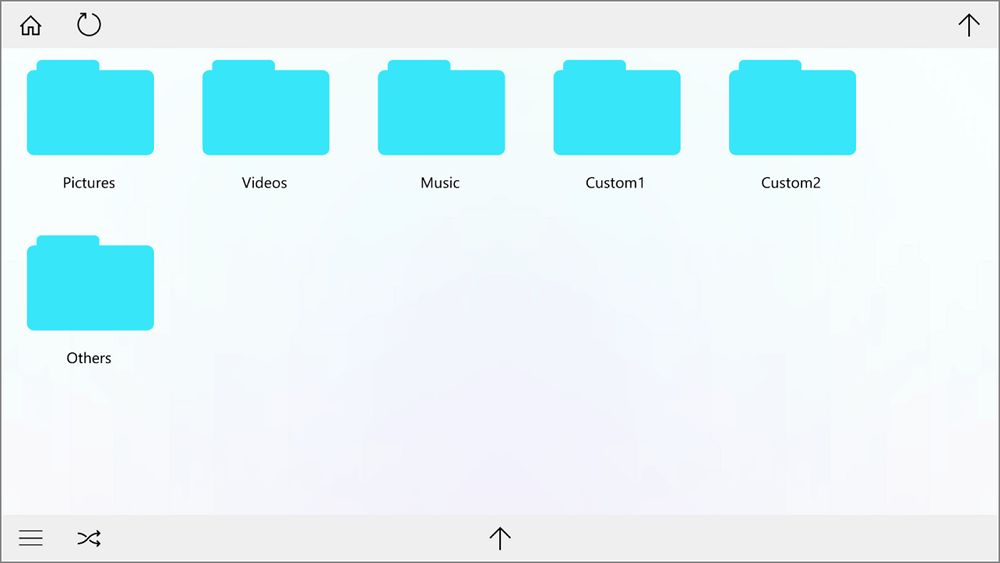
Partagez cette méthode avec un guide détaillé pour permettre à davantage d'utilisateurs de savoir comment utiliser Air Transfery pour transférer des fichiers Xbox.
Méthode 2. Transférer des fichiers d'un ordinateur vers Xbox via réseau/FTP
Comment transférer des fichiers d'un ordinateur vers la Xbox d'origine
Étape 1 : Connectez le PC et la Xbox avec un câble croisé.
Étape 2 : Configuration de FTP avec DHCP activé sur le ROUTEUR ou le PC.
1. Ouvrez PC/ROUTEUR.
2. Ouvrez Xbox. (Assurez-vous que les paramètres réseau de votre tableau de bord sont sur STATIC = NO *uniquement evox dash.)
3. Vérifiez les voyants d'activité sur les deux cartes réseau.
4. Vérifiez l'adresse IP dans les paramètres de votre tableau de bord, puis connectez-la.
Après ces paramètres, vous pouvez transférer des fichiers de votre PC vers Xbox.
Vous pouvez également regarder des vidéos YouTube pour résoudre le problème.
(Auteur : Array_J Titre : Tutoriel : FTP sur votre Xbox - 2016)
La méthode 2 peut être trouvée sur les forums liés à Xbox. Beaucoup de gens trouvent qu'il est très difficile de connecter la Xbox réseau/FTP à l'ordinateur. Et l'adresse IP a toujours des problèmes de détection incorrecte. Si vous souhaitez en savoir plus, vous pouvez cliquer sur FTP vers Xbox pour explorer davantage.
Les méthodes que nous avons mentionnées ci-dessus se concentrent sur le transfert de fichiers de l'ordinateur vers la Xbox d'origine. Outre le transfert de fichiers entre Xbox et PC, vous devrez peut-être également déplacer des fichiers ou d'autres données d'un PC à un autre. Concernant cette demande, vous pouvez télécharger EaseUS Todo PCTrans pour transférer des applications ou des comptes vers un autre appareil.
Transférer des fichiers, des applications et des comptes ensemble d'un ordinateur à un autre appareil
EaseUS Todo PCTrans Free est le logiciel de transfert facile Windows le plus recommandé par les professionnels et les utilisateurs expérimentés. Il est gratuit pour le transfert de fichiers et d'applications sur de nombreuses plates-formes via le réseau et le transfert sans fil d'un PC vers un périphérique de stockage externe, par exemple pour transférer des programmes vers le disque dur externe.
Ici, nous présentons le mode PC à PC d'EaseUS Todo PCTrans Free, y compris le transfert d'applications, de fichiers et de comptes vers un autre PC.
Etape 1. Lancez EaseUS Todo PCTrans sur vos ordinateurs source et cible, et connectez les deux PC via Internet.
1. Dans la section "PC à PC", cliquez sur "PC à PC" pour continuer.

2. Sélectionnez votre ordinateur cible via son nom d'appareil, puis entrez son mot de passe de compte ou son code de vérification et sélectionnez le sens du transfert. Cliquez ensuite sur "Connecter" pour continuer.
Vous pouvez vérifier le code de vérification en haut à droite de l'écran principal « PC à PC » sur l'ordinateur cible.

Étape 2. Sélectionnez les catégories Applications, Fichiers et Comptes à transférer via Internet.
Si vous souhaitez transférer des données de manière sélective, cliquez sur "Modifier" sous chaque catégorie et choisissez les éléments spécifiques.

Étape 3.Cliquez sur "Transférer" pour commencer à transférer vos applications/fichiers/comptes d'un ordinateur à un autre via Internet.
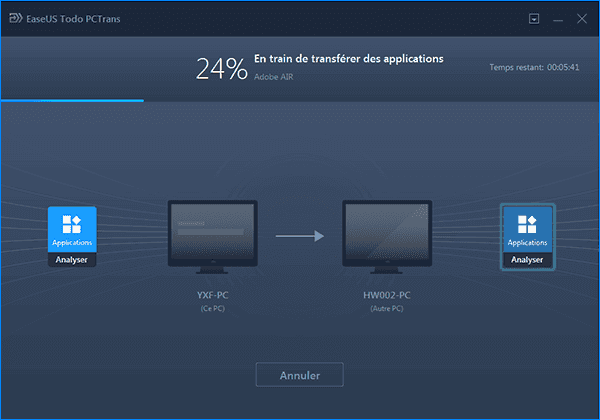
À propos de l'auteur
Mis à jour par Mélanie
Mélanie est une rédactrice qui vient de rejoindre EaseUS. Elle est passionnée d'informatique et ses articles portent principalement sur la sauvegarde des données et le partitionnement des disques.
Rédigé par Arnaud
Arnaud est spécialisé dans le domaine de la récupération de données, de la gestion de partition, de la sauvegarde de données.
Avis et Récompenses
Avis des rédacteurs
-
EaseUS Todo PCTrans Free est une solution logicielle utile et fiable créée pour servir aux opérations de migration d'ordinateurs, que ce soit d'une machine à une autre ou d'une version antérieure de votre système d'exploitation à une plus récente.
-
EaseUS Todo PCTrans est créé par les gens d'EaseUS, qui fabriquent des outils incroyables vous permettant de gérer vos sauvegardes et de récupérer vos disques durs morts. Bien que ce ne soit pas un outil officiel, EaseUS a la réputation d'être très bon avec ses logiciels et son code.
-
Il offre la possibilité de déplacer l'intégralité de votre compte utilisateur depuis votre ancien ordinateur, ce qui signifie que tout est rapidement migré. Vous conservez votre installation Windows (et les pilotes appropriés pour votre nouveau PC), mais vous récupérez également toutes vos applications, paramètres, préférences, images, documents et autres données importantes.
Articles liés
-
Comment transférer des fichiers de Windows 10 à Windows 11 (Nouveau guide 2025)
![author icon]() Lionel/30/10/2025
Lionel/30/10/2025 -
Comment exécuter des jeux Windows 7 sur Windows 11/10 [Ultimate]
![author icon]() Arnaud/06/11/2025
Arnaud/06/11/2025 -
Solutions pour transférer des programmes vers un nouvel ordinateur
![author icon]() Nathalie/30/10/2025
Nathalie/30/10/2025 -
3 Méthodes pour partager/transférer des fichiers entre 2 PC dans Windows 10
![author icon]() Lionel/30/10/2025
Lionel/30/10/2025